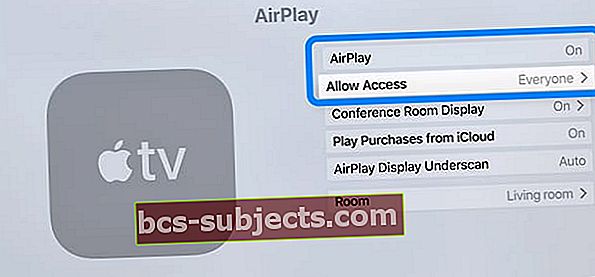Po aktualizaci na novou verzi iOS někteří čtenáři hlásí, že jejich ikona AirPlay chybí nebo nebyla nalezena. Pokud se ikona AirPlay na vašem zařízení (iPhone, iPad, iPod touch nebo Mac) neobjeví nebo pokud ikona najednou zmizí, postupujte při řešení tohoto problému podle následujících pokynů.
- Problémy AirPlay s Apple TV jsou obvykle na televizní straně. Zkontrolujte tedy, zda je AirPlay ZAPNUTO prostřednictvím nabídky Nastavení Apple TV. Jít do Nastavení> AirPlay. A AirPlay zapněte nebo vypněte a znovu zapněte
- Zkuste použít konferenční režim na Apple TV. Na Apple TV přejděte na Nastavení> AirPlay> Zobrazení konferenční místnosti a zapněte jej
Nemůžete najít AirPlay na iOS 11+?
Pokud používáte iOS 11 a vyšší, není hledání AirPlay tak snadné jako u jiných verzí iOS. V systému iOS 11+ se AirPlay nachází v Control Center ve vašem hudebním ovladači.
Najděte nastavení AirPlay na iOS 11+
- Otevřete Ovládací centrum
- Najděte ovládací prvky hudby a 3D dotek nebo jej dlouze stiskněte
- Klepněte na ikonu AirPlay v pravém horním rohu
- Vyberte své zařízení AirPlay, Apple TV nebo klepnutím na iPhone, iPad nebo iPod Touch deaktivujte AirPlay
Kroky na opravu ikony AirPlay chybí
- Zkontrolujte, zda je na Apple TV zapnutá funkce AirPlay. Chcete-li tak učinit, můžete tuto funkci povolit (a zakázat) přechodem na Nastavení> AirPlay na Apple TV
- Nastavení Povolit přístup všem také pomáhá! To znamená, že každý může vidět a AirPlay na vaší Apple TV
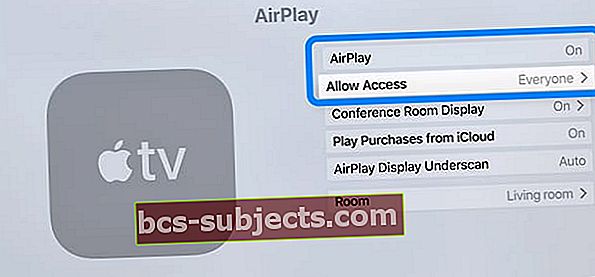
- Nastavení Povolit přístup všem také pomáhá! To znamená, že každý může vidět a AirPlay na vaší Apple TV
- Vyzkoušejte režim zobrazení konferenční místnosti. Když používáte Apple TV jako displej konferenční místnosti, může kdokoli v místnosti zrcadlit obrazovku Macu nebo iPhonu / iPadu / iPodu na Apple TV.
- Přejděte do svého Apple TV> Nastavení> AirPlay> Zobrazení konferenční místnosti a zapněte to
- Na obrazovce byste měli vidět pokyny, jak se okamžitě připojit k Apple TV

- Zkontrolujte, zda jsou obě zařízení (např. Apple TV a iPad / iDevice) připojena ke stejné síti WiFi
- Abyste mohli používat AirPlay, potřebujete kompatibilní zařízení. Pokud vaše zařízení není podporováno, ikona AirPlay se vám nezobrazí. Oni jsou:
- iOS: iPhone 4 (nebo novější), iPad, iPad mini, iPod touch (4. generace nebo novější)
- macOS (libovolná verze) NEBO OSX: iMac (polovina roku 2011 nebo novější), Mac mini (polovina roku 2011 nebo novější), MacBook Air (polovina roku 2011 nebo novější), MacBook Pro (začátek roku 2011 nebo novější), Mac Pro (konec roku 2013)
- Apple TV (2. nebo 3. generace)
- Zkontrolujte, zda je v Apple TV nainstalován nejnovější software. Možná budete muset aktualizovat své zařízení. Chcete-li aktualizovat Apple TV, přejděte na Nastavení> Obecné> Aktualizovat software
- Ujistěte se, že je vaše zařízení iOS aktuální. Možná budete muset aktualizovat své zařízení iOS. Chcete-li zařízení aktualizovat, klepněte na Nastavení> Obecné> Aktualizace softwaru.
- Restartujte Apple TV. Chcete-li tak učinit, přejděte naNastavení> Obecné> Restartovat
- Restartujte směrovač Wi-Fi
- Restartujte zařízení iOS nebo Mac